我们在处理WPS表格(Excel)数据时,时常需要将两列甚至更多列的内容合并显示在同一列中,就像这样:
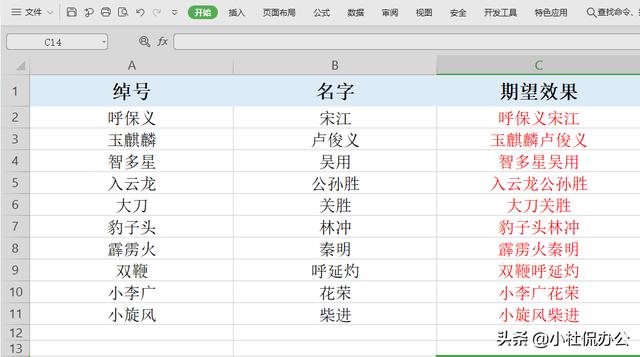
这个时候大家是怎么解决的呢?
路人:复制粘贴So easy!小杜:不止两三行啊……路人:复制粘贴So easy啊!!小杜:我是指有10000行。路人:只要功夫深,铁杵磨成针。小杜:
那么到底如何简单高效地达到效果呢?
在这里给大家介绍一个神奇的符号"&":
"&"在英文中代表And也就是"和"的意思,在非正式场合下常用来替代单词"And"。
在许多编程语言中,"&"也有"与"的意思。
相应的,本文中,"&"的意思是“连接”“合并”。

快捷键"shift+7"可生成"&"符号。
在目标单元格中输入公式【=A1&B1】按"回车"结束,即可将A1单元格和B1单元格的内容合并在一起显示。
例如:
- 【呼保义】所在的单元格为A3,【宋江】所在的单元格为B3,在C3单元格输入公式【=A3&B3】按"回车"结束,C3单元格就显示为【呼保义宋江】了。
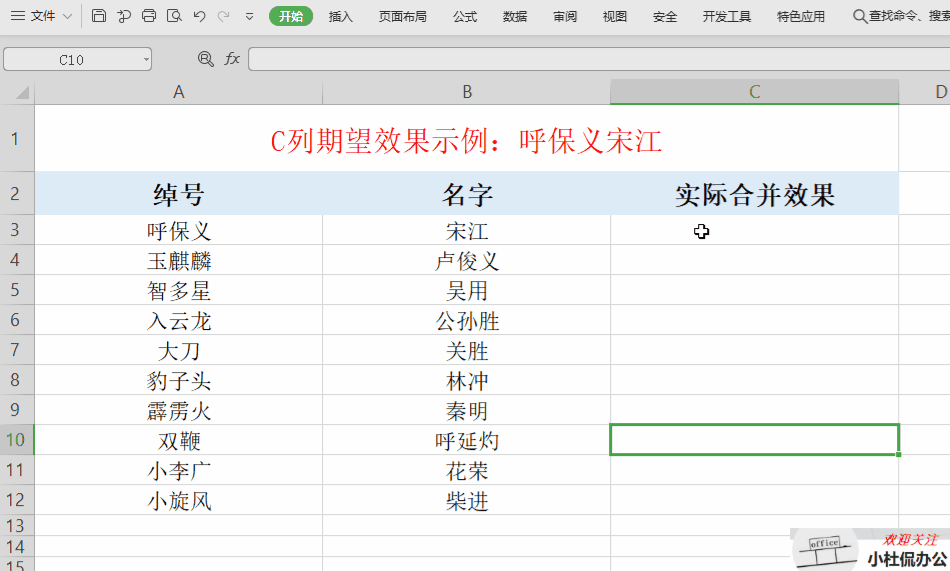
- 接下来使用"一键下拉填充"完成所有工作:
鼠标放在C3单元格的右下角,当出现"+"时,按住鼠标左键下拉填充,就将A列与B列的所有内容合并到C列了。
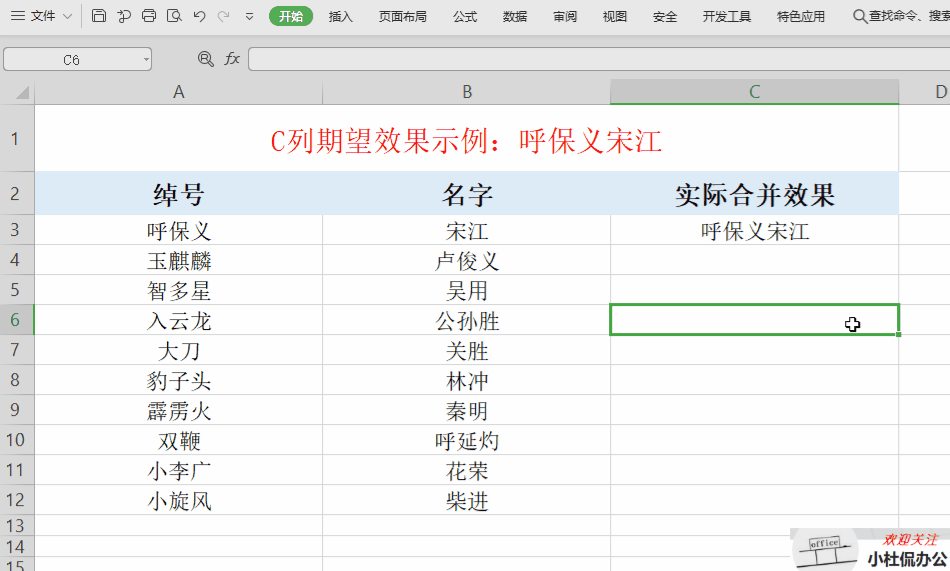
一切搞定!

三列乃至更多列的内容合并当然也难不倒小杜我了,多写几个"&"的事嘛。
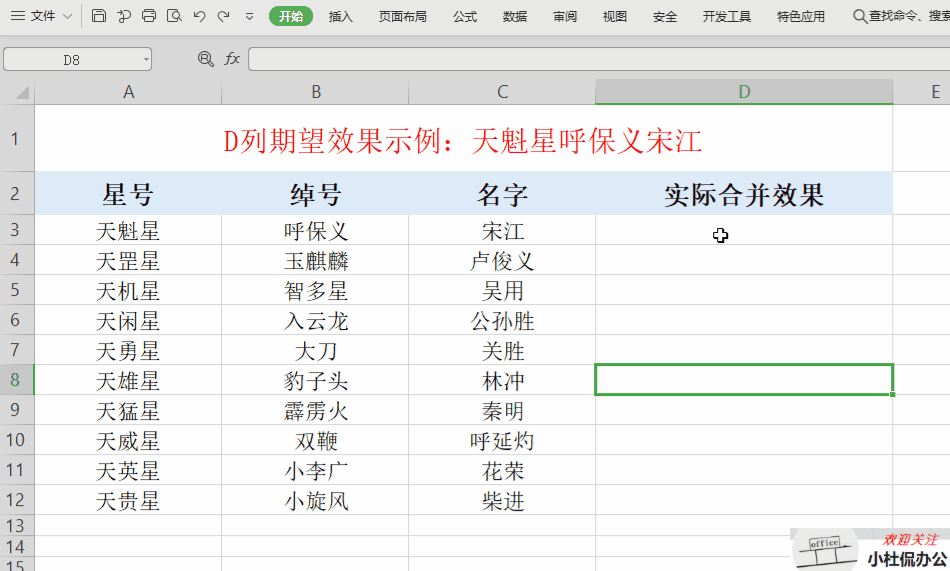
当然,领导有时候会要求合并一些单元格内原本没有的内容(文字、符号、数字等)

吐槽后还是得干活啊:
我们可以把单元格里没有的内容加"双引号",然后运用符号"&"与之合并对应的单元格来解决问题。
1."双引号"需要在半角状态也就是英文输入状态下输入。
2.纯数字不需要加"双引号"。
例如:
- 【呼保义】和【宋江】想要合并为【呼保义(宋江)】
很明显两个单括号【(】和【)】是单元格中没有的,因此我们需要给它们分别加上"双引号",然后用符号"&"合并【A3】【"("】【B3】【")"】即可。
在C3单元格输入公式【=A3&"("&B3&")"】按"回车"结束,C3单元格就显示为【呼保义(宋江)】了。
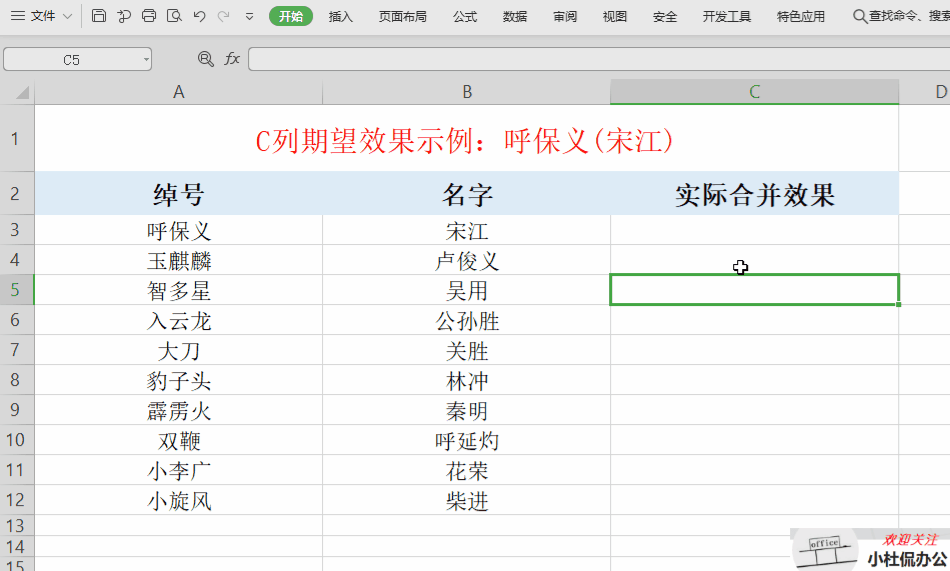
- 【呼保义】和【宋江】想要合并为【大宋呼保义宋江666】
我们只需要给【大宋】加上"双引号",在C3单元格输入公式【="大宋"&A3&B3&666】按"回车"即可。
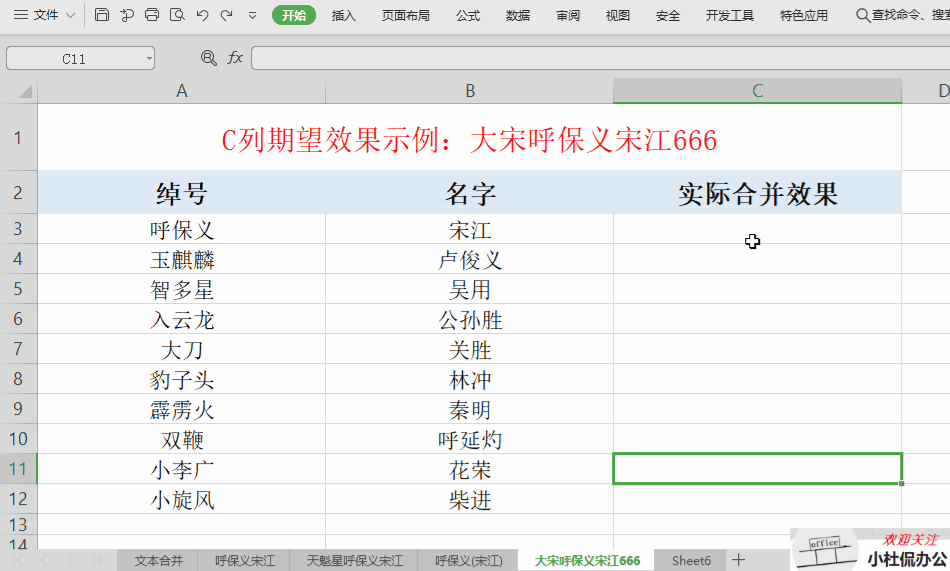
需要注意的是:上面合并的结果都是公式得到的,会随着所合并单元格的变化而变化。
如果不想再变化,可以选中结果区域,点击"复制",然后在结果区域"粘贴为数值"即可。
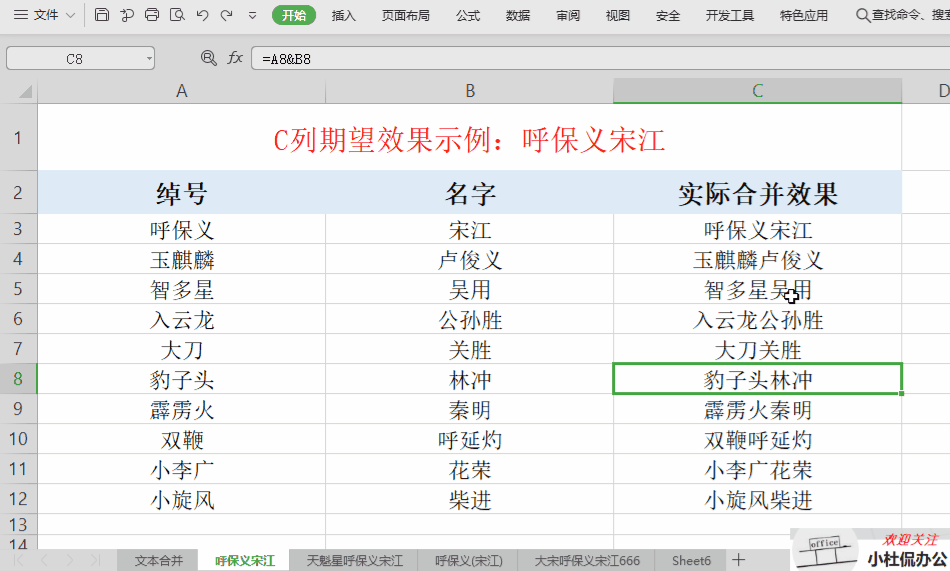
最后再说一说“智能填充”的事
这是另一种合并多列内容的方法:
在我们期望合并的单元格中,随便输入一个合并效果的示例,然后把所有结果区域选中,快捷键“Ctrl+E”,搞定!
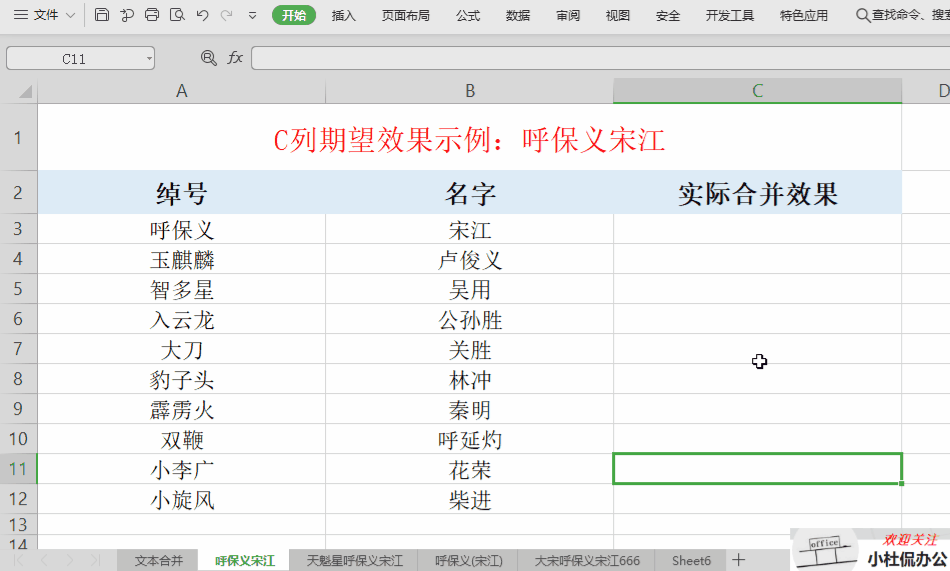
大家肯定会问了:这么简单,前面用得着BB那么久的“&”?

小爱同学都敢在发布会上不搭理雷布斯,更何况是“智能填充”?
“智能填充”有时候也理解不了我们的意图啊:
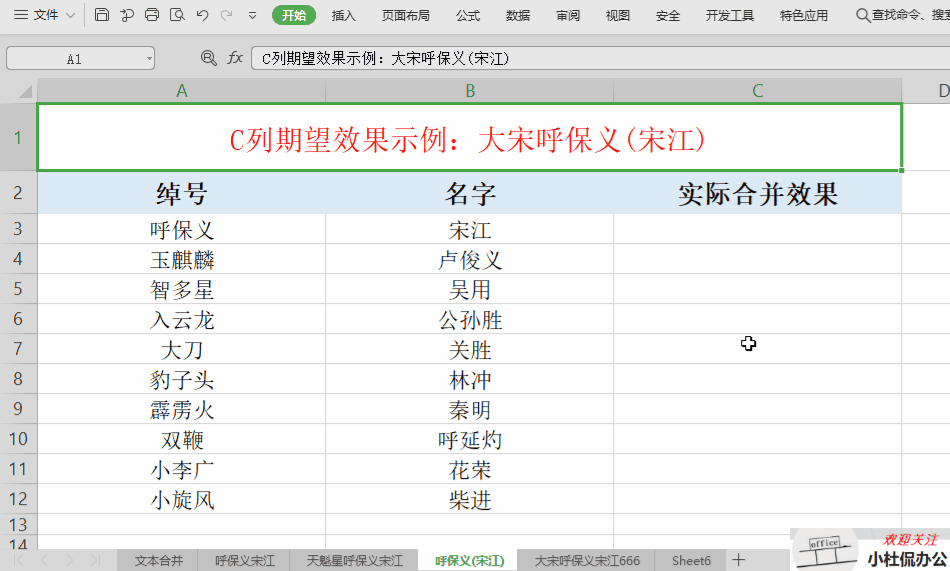
话说,大宋哪来这么多“大刀”??
这就是小杜我不敢一开始就放出这个大招的原因啊,容易伤着自己╮(╯▽╰)╭
当然,除了这两种方法,还有其它的方法达到目的:CONCATENATE函数、CONCAT函数、PHONETIC函数等等,不过个人认为都比上面两种方法复杂,小杜这里“不一定高端,但一定实用”,所以就不赘述了。最后的最后,总结一下:
一、简单点的合并,推荐使用快捷键“Ctrl+E”智能填充。
二、复杂些的合并,还是公式【=A1&B1】保险点。
三、除纯数字外,非单元格内的内容需要加“双引号”再合并。
四、可以利用"粘贴为数值"的方法使合并结果固定化。
如果您需要文中素材去练习可以私信@小杜侃办公 ,欢迎大家一起讨论交流!



的作用)
 B lca水 D 思维,找规律...)









:使用Spring Session实现集群-redis)




